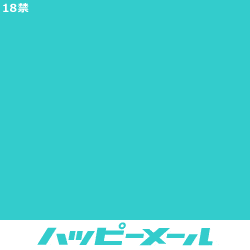追加したデータを書き換えたい、データを更新する場合はUPDATE文を使用します。
今回はデータの更新、UPDATE文について解説していきます。
文字を読むのはめんどくさい…という方はYouTube動画の聞き流しで学習してみてください。
▼youtube動画はこちら
YouTube動画
【MySQL】データの追加・更新・削除について、初心者にもわかりやすく解説しています!
UPDATE文の書き方
UPDATE テーブル名
SET カラム1=値1,
カラム2=値2
WHERE 条件;
UPDATE文の際の注意点
データのUPDATEの際は必ずWHERE句で更新対象データを指定しましょう。
指定がないと、全てのデータが置き換わってしまいます。

やっちった
てへぺろでは済まされないかもしれませんよ。
MySQLで行う作業はその場で保存されていきます。
もし間違えて1人分のデータを更新するところを全員分のデータを書き換えてしまった場合「戻る」ということはできません。
id3番をUPDATEする場合
— データの更新
UPDATE players
SET
birthday = ‘2000-01-05’,
WHERE id = 3;
複数のカラムをUPDATEする場合
複数のカラムをを同時に更新する場合はカンマで区切って列挙していきます。
例えば名前、誕生日、年俸を変えたい場合は下のように記述します。
— データの更新
UPDATE players
SET
name = ‘山田太郎’,
birthday = ‘1997-02-05’,
salary = 1000000
WHERE id = 2;
書き換えるデータの最後、WHERE句の前にはカンマは入れません。
最後はセミコロンです。
MySQL WorkbenchでWHEREを忘れた場合
MySQL Workbench上でWHERE句を書き忘れてSQL文を実行した場合はエラーを出して止めてもらえます。
ですが実際のプログラムコードの中で、WHERE句を忘れてもエラーは出ません。
慣れないうちはワークベンチ上でデータを扱うか、ワークベンチ上で視覚的に修正したSQL文をコピペしてコードに貼り付けることでミスを回避することができますよ。
MySQL WorkbenchでのUPDATE
MySQL Workbenchでデータの更新をする場合は、まずデータを書き換えるテーブルの上にカーソルを乗せます。
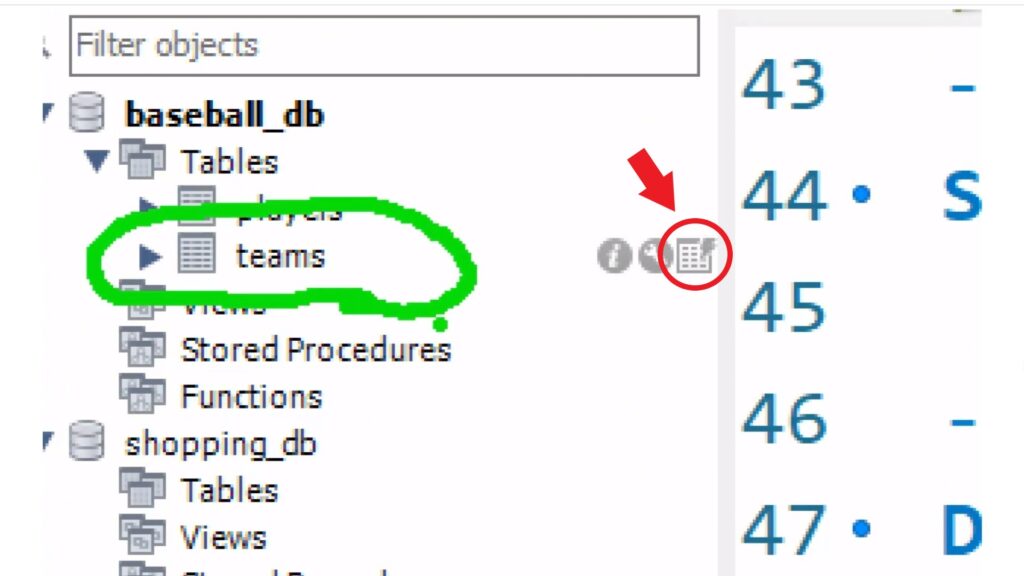
右側に出てくる3つのアイコンの一番右側のアイコンをクリックします。
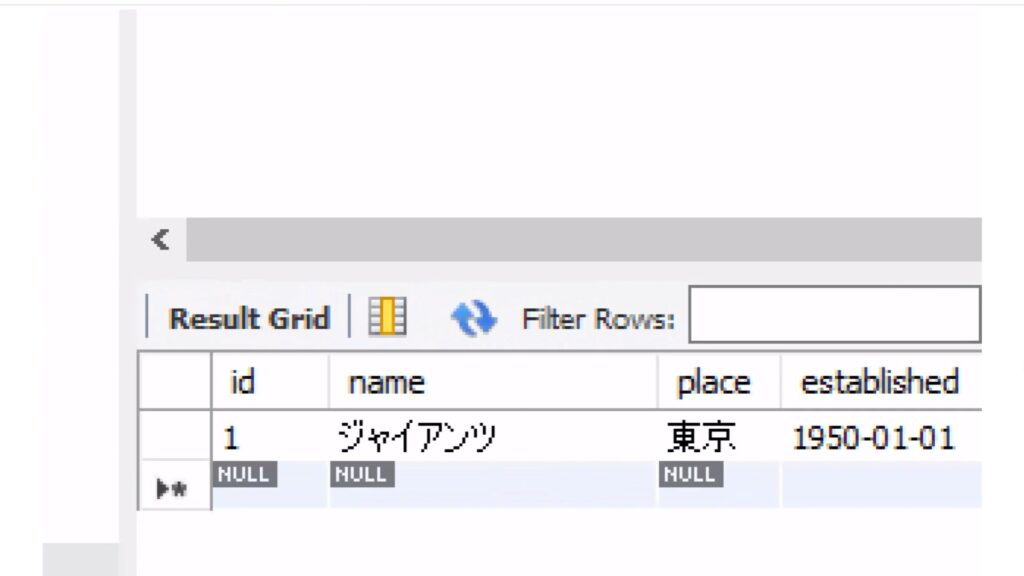
書き換えたいカラムをダブルクリックすることで、視覚的にデータを更新することができます。
MySQL WorkbenchでのSQL文作成
データを書き換え「Apply」を押すとUPDATE文を実行することができますが、この時に実行されるSQL文を確認することができます。
出てきたSQL文をコピペしてプログラムコードに貼り付ければOKです。
【MySQL】データの更新(UPDATE文)まとめ
データの更新、UPDATEの際はどのレコードのデータを更新するのかを記述しましょう。
全員が「山田太郎」になってしまったら取り返しがつきません(泣
MySQL WorkbenchはWHERE句を忘れた場合エラーを出して止めてくれる機能がありますよ。